Bildschirm-Timeout und der Sperrbildschirm
Was ist der Bildschirm-Timeout und der Sperrbildschirm?
Der Bildschirm-Timeout ist die Funktion, bei der sich der Bildschirm nach einer gewissen Zeit der Inaktvität ausschaltet und das Smartphone gesperrt wird. Inaktivität bedeutet in diesem Fall, dass Sie den Bildschirm nicht berühren. Der Sperrbildschirm erscheint und das Smartphone kann beispielsweise durch ein Passwort, einen PIN oder durch das Zeichnen eines Musters entsperrt werden. Bei neuen Geräten beträgt der Bildschirm-Timeout oft nur eine halbe Minute. Wenn Sie jedoch Ihr Smartphone oft benutzen, eignet sich eher eine Zeitspanne zwischen 2 und 5 Minuten.
Wie stelle ich den Bildschirm-Timeout und den Sperrbildschirm ein?
Bildschirm-Timeout:
Kurzanleitung:
- Öffnen Sie die App Einstellungen
- Tippen Sie auf Anzeige bzw. Display bzw. Anzeige und Helligkeit
- Bildschirm – Timeout bzw. Ruhezustand auswählen
- Nun können Sie die zeit wählen, bis das Display sich ausschaltet
- Android – Einstellungen öffnen: entweder das Zahnrad im Appmenü suchen und öffnen oder im Runterziehmenü oben rechts das Zahnrad antippen.


- Öffnen Sie den Menüpunkt „Anzeige“ bzw. “Display” bzw. “Anzeige und Helligkeit”.

- Hier finden Sie den Unterpunkt „Bildschirm-Timeout“ oder “Ruhezustand”. Beim Antippen öffnet sich ein Menü, in dem Sie verschiedene Zeitspannen auswählen können. Je nach Ihrem Empfinden können Sie die Zeit erhöhen oder vermindern. Beachten Sie je länger der Bildschirm aktiv ist umso mehr Strom wird benötigt.


Kurzanleitung:
- Öffnen Sie die App Einstellungen
- Wählen Sie Anzeige & Helligkeit
- Tippen Sie auf automatische Sperre
- Wählen Sie die Zeit, die es dauern soll bis das Display sich ausschaltet
- Apple – Öffnen Sie die Einstellungen(Zahnrad):

- Das Menü “Anzeige und Helligkeit” öffnen und den Punkt “Automatische Sperre” antippen:

- Wählen Sie nun die gewünschte Zeit aus, bis der Bildschirm sich automatisch ausschalten soll.

Wählen sie eine Anleitung entsprechend ihrem Betriebssystem oberhalb diesem Text.
Kurzanleitung:
- Öffnen Sie die App Einstellungen
- Tippen Sie auf Sperrbildschirm
- Öffnen Sie automatische Sperre bei ausgeschaltetem Bildschirm
- Wählen Sie die gewünschte Zeit bis zur Sperre
- Einstellungen öffnen: über die Navigationsleiste oder auf dem Startbildschirm das Zahnrad suchen und drücken


- Öffnen sie „Den Menüpunkt Sperrbildschirm“
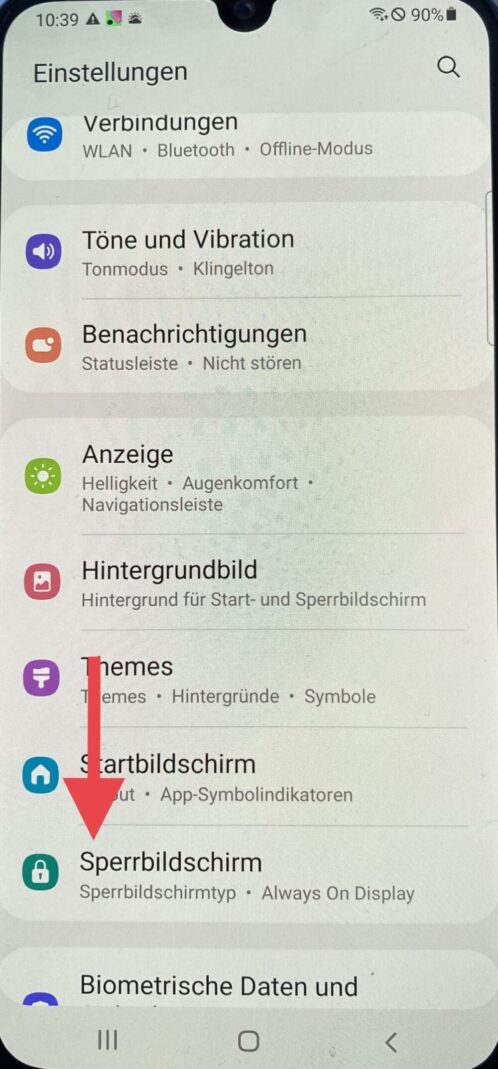
- Gehen sie auf “Autom. Sperre bei ausg. Bildschirm”.

- Hier können Sie die gewünschte Dauer einstellen, bis sie wieder ihr Smartphone entsperren wollen, nachdem der Bildschirm ausgegangen ist.

- Einstellungen öffnen:

- Den Menüpunkt “TouchID & Code” und danach “Code anfordern” auswählen:
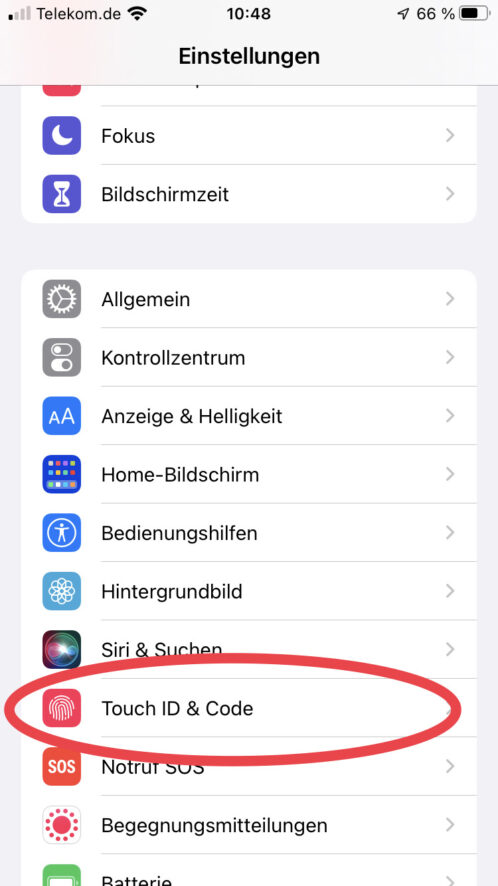
- Die gewünschte Zeit auswählen, bis sie ihr Passwort eingeben müssen, um das Gerät zu entsperren, können Sie nicht mehr. Dies wurde geändert und der Code oder die TouchID (Fingerabdruck) wird sofort angefordert.